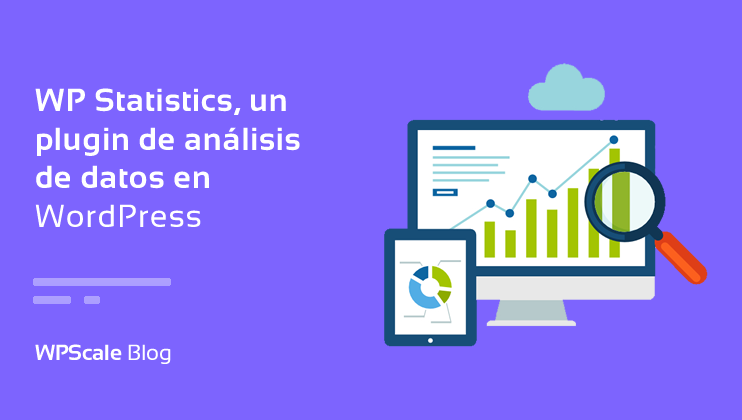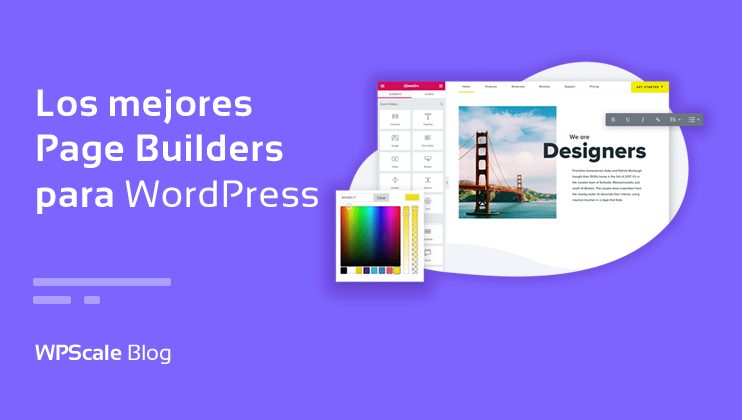El 80% de las ventas de productos online se realizan con tarjeta de crédito. Observando ese porcentaje es difícil imaginar la venta de los productos en Internet sin este tipo de pago.
Entonces, ¿cómo integrar la tarjeta de crédito en una tienda online? Hay muchas soluciones. Entre las pasarelas de pago tradicionales y los servicios de socios externos, existen alternativas “todo en uno”. Concretamente hablaremos de Stripe, un servicio de pago online con tarjeta de crédito 100% seguro. Este software tiene múltiples funciones que te ayudarán a realizar un seguimiento de tus pagos y a cobrar tu dinero. Afortunadamente para ti, como muchas soluciones, Stripe también tiene una extensión en el CMS más utilizado.
Si quieres saber cómo integrar Stripe en WordPress, sigue nuestra guía.
Stripe: Una solución de pago en WordPress
¿Qué es Stripe?
Se trata de un servicio dedicado al pago online. Este software permite realizar varios tipos de pago; a través de tarjeta de crédito, domiciliación bancaria, Google Pay, Apple Pay o transferencia. Además de esto, la plataforma permite a sus usuarios pagar de una vez o de forma recurrente.
Puntos fuertes de Stripe
Stripe es rápido, práctico, simple y seguro. Los compradores no necesitarán salir de tu web para realizar el pago. Una vez que los clientes han comprado su producto, el dinero llegará a tu cuenta bancaria en un plazo de 7 días de manera automática.
Stripe ofrece muchas funciones para facilitar el pago online.
- Pruebas: Permite simular los pagos. De esta forma, puedes verificar cómo encajan en tu panel de control. Para que el pago parezca real, el software envía números de tarjetas de crédito falsos.
- Registro de información bancaria: Incluso antes de realizar la compra y validarla, tus clientes pueden registrar su número de tarjeta de crédito. Así cuando vuelvan a tu tienda solo tendrán que validar y confirmar el pedido.
- Herramientas de informes: Los gráficos de análisis te permitirán tener una idea en tiempo real de los resultados de nuestra empresa. Desde el panel, también podrás ver la actividad reciente o las disputas no resueltas.
- Una aplicación para smartphone: Estés donde estés, recibirás notificaciones cuando recibas un nuevo pago.
- Pagos internacionales *: Disponible con más de 135 monedas, puedes trabajar en cualquier parte del mundo.
Además de todas estas funciones, el equipo de Stripe está disponible las 24 horas, los 7 días de la semana para responder todas tus preguntas y, sobre todo, para brindarte asistencia en caso de error. Te responden por correo electrónico, chat o teléfono, dependiendo del canal de comunicación que elijas.
¿Cómo creo una cuenta de Stripe?
Crear una cuenta Stripe es muy fácil. Comienza por ir a la web y haz clic en "crear una cuenta". Luego tendrás que introducir tu información personal con tu dirección de correo electrónico. Te llegará un correo electrónico para confirmar el registro.
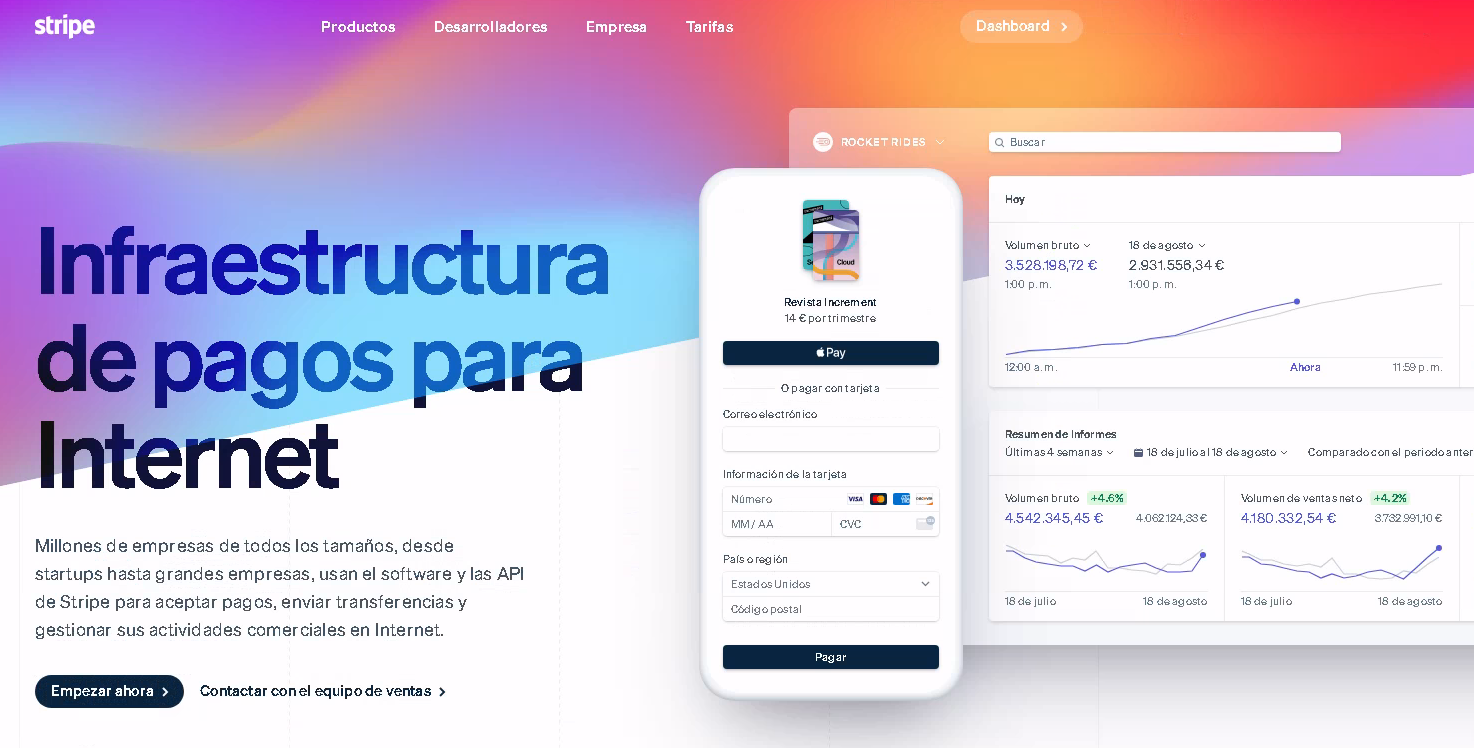
A partir de ahí, tendrás que completar los demás campos obligatorios y sobre todo, tus datos bancarios para la transferencia. Stripe te ofrecerá un modo de prueba antes de la validación de la cuenta. Esto te permitirá comprobar que ingresaste correctamente tu IBAN.
¿Cuáles son las condiciones de registro?
Una de las mejores cosas de Stripe es que tiene certificación Nivel 1 PCI, lo último en seguridad online.
El software utiliza dos pasos para la autenticación:
El nombre de usuario y contraseña, que es la base de cualquier plataforma de pago, ya sea por mensaje de texto con un código de seguridad o por una aplicación móvil como el autenticador de Google.
Además, para garantizar tu seguridad, tu sitio web debe utilizar el protocolo HTTPS (el pequeño candado ubicado delante de tu URL). Esto garantiza todas las transacciones bancarias entre tu web y la plataforma. Además de garantizar la protección de tus datos, también mejorará tu SEO y, por tanto, el aumenta tu tráfico.
4 formas de integrar Stripe en WordPress
Botón de pago Stripe en WordPress
Si quieres que sea algo sencillo, integra el botón de pago en WordPress. Para hacerlo instala la extensión WP Simple Pay Lite para Stripe.
Empieza iniciando sesión en Stripe desde el plugin.
Veamos entonces las distintas pestañas a configurar:
- Configuración: El país de residencia por defecto es Estados Unidos. Considera cambiarlo si no vives allí. Es recomendable permanecer en modo de prueba hasta que completes la configuración. Para ello debes tener el modo prueba "habilitado".
- General: En la opción de moneda, elige tu moneda (la predeterminada es USD). Aquí también es donde debes elegir las páginas de tu web, como la página de éxito de pago o de error de pago.
- Confirmación de pago: Si quieres añadir tu toque personal a la confirmación de pago que recibirán tus clientes, aquí es donde tendrás que ir. De nuevo, el texto está programado en inglés. No dudes en cambiar los términos para adaptarlos a tu clientela.
- Forma de pago: Aquí es donde tienes que crear tu forma de pago. Para hacerlo, haz clic en Agregar nuevo y personaliza tu página. Puede ser una página que ya hayas creado, ya programada o una redirección.
- Visualización del formulario en la página: Ahí puedes modificar el texto (en inglés por defecto) que está presente en el botón.
- Stripe check out display: Si quieres añadir diseño y una marca personal en el formulario de pago aquí es donde tienes que hacerlo. Añade lo que quieras; nombre de la empresa, logo, imagen.
Cuando estén hechos todos sus ajustes, hay que dar un último paso importante: la prueba. Stripe te permite simular un pago ficticio en modo de prueba.
Cuando la prueba sea exitosa ya se podrá cambiar al modo real. Estarás listo entonces para recibir los primeros pagos con tarjeta de crédito en WordPress.
El botón de donación de Stripe
Para este botón se utiliza la misma aplicación, WP Simple Pay lite para Stripe. A diferencia del botón clásico, puedes usar esta extensión para cantidades de donación fijas. Aquí solo tienes que modificar el texto del botón e indicar el importe de la donación a realizar.
Existen algunas diferencias con la extensión anterior:
Debes ingresar la clave API que encontrarás en el tablero de Stripe. Ten en cuenta que el software ha proporcionado dos tipos de claves: una para pruebas y otra para producción. Ten cuidado de no confundirlas.
Para personalizar tu texto, ve a la pestaña de configuración de correo electrónico. Personaliza el diseño desde la pestaña de configuración avanzada.
Para la donación o compra, debes asociar un producto. En este caso, crea tu producto poniendo el título, descripción, precio y moneda.
Formulario de pedido personalizado
Si quieres integrar Stripe en un formulario de pedidos personalizado existen complementos para ello. Además de recibir pagos únicos con tarjeta de crédito, podrás recibir pagos recurrentes.
Hay varios plugins muy eficaces, aunque ninguno es gratuito:
Gravity Forms por $259 al año.
WPForm por $599 al año;
Ninja Form que presenta varias fórmulas según el número de webs ($49 al año para una web, $79 al año para entre 2 y 5 webs y $129 al año para hasta 20 webs).
WooCommerce
WooCommerce es la extensión n.° 1 de WordPress para los propietarios de ecommerce. Para integrar Stripe en WooCommerce, tienes que instalar el plugin gratuito Stripe Payment Gateway.

De nuevo, esto es bastante sencillo. Puedes personalizar tus textos y traducirlos.
Sin embargo, a diferencia de las demás, esta extensión requiere que completes un test webhook. A través de un webhook se envían notificaciones que WooCommerce recibirá con respecto a todos los eventos que ocurran en tu web.
Para hacer esto, simplemente sigue los siguientes pasos:
Copia el webhook de endpoints que se encuentra en la pestaña de pago de Woocommerce. Pega los webhook endpoints en el panel de Stripe. Inserta la clave en la configuración de WooCommerce.
Cuando todos los ajustes estén listos, sólo tienes que hacer una prueba. WooCommerce te dará directamente en la página un número de tarjeta falso.
Ahora que sabes cómo integrar Stripe con WordPress, todo lo que tienes que hacer es elegir tu extensión.